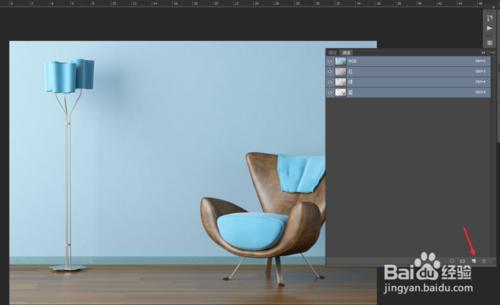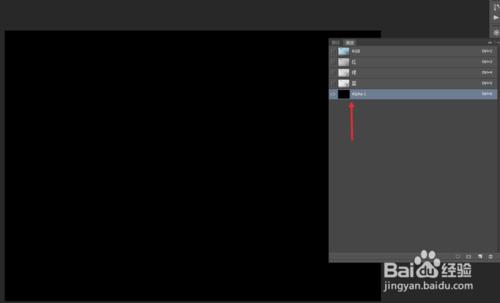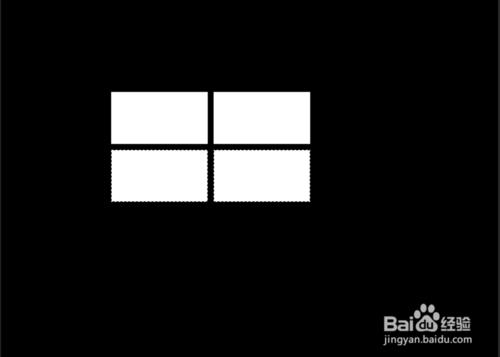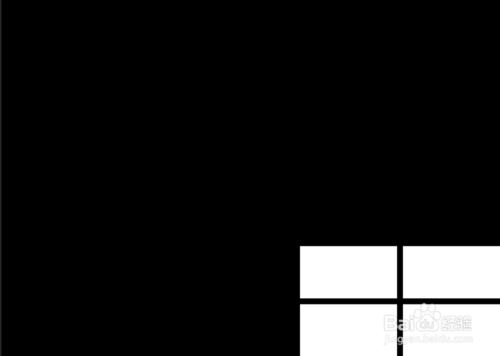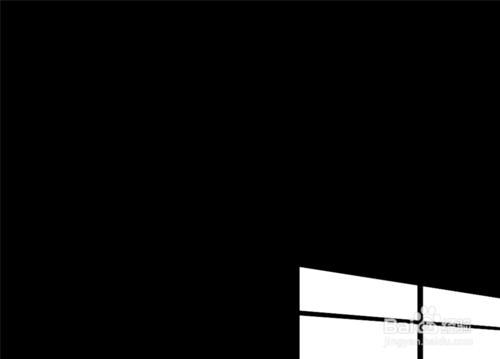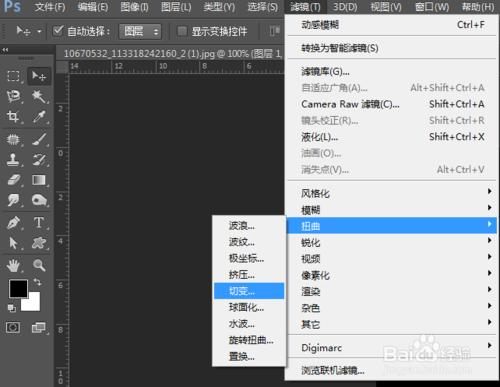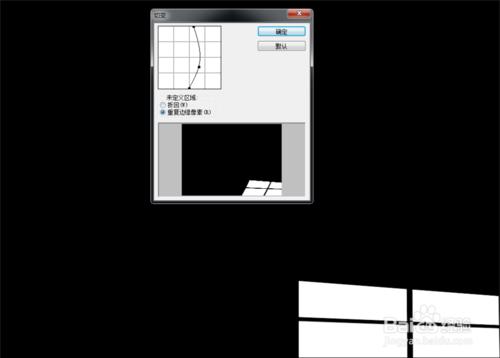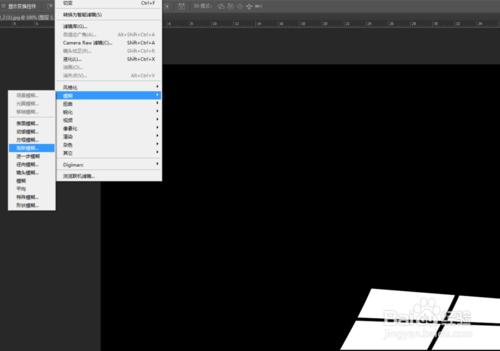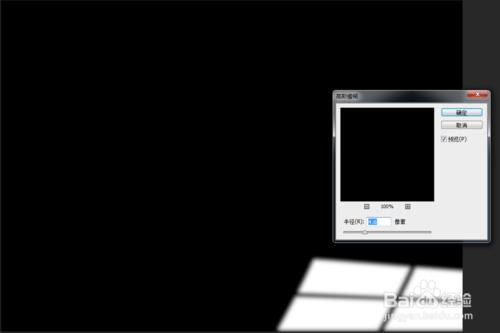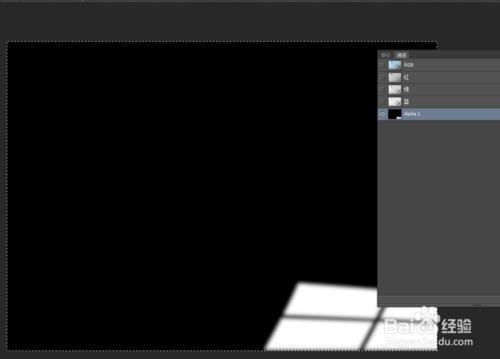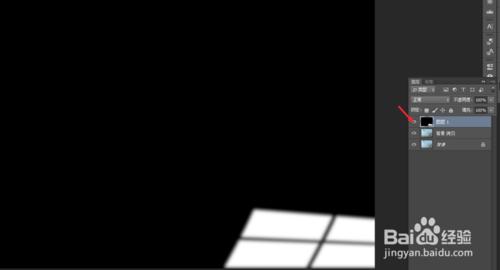ps如何製作光照效果?
工具/原料
ps
方法/步驟
首先,打開素材,複製一層(ctrl+j)
找到通道,點擊新建的圖標,然後,畫面變成了這樣
建立長方形選區,填充白色,按住Alt+shift,複製其餘三個,最後移動到右下角的位置
選中白色區域進行自由變換,大致形狀就是這樣
點擊:濾鏡——扭曲——切變,選擇重複邊緣像素,移動上面的錨點調整弧度
因為投影一般都比較虛,所以我們需要再給它做一下效果
點擊:濾鏡——模糊——高斯模糊(5左右差不多了)
ctrl+A,選中整個通道後,ctrl+C(複製通道)
回到圖層界面,新建圖層,ctrl+V(粘貼圖層)
將圖層的混合模式調整為疊加,大致效果就出來了
最後,調整一下圖層的透明度和填充,這樣可以讓畫面變得比較柔和
效果, 光照, ps如何製作光暈, ps陽光照射效果, ps製作光照效果, ps如何製作光束, ps怎麼製作光照效果, ps如何做出光照效果, ps如何做光照效果, ps如何添加光照效果, ps光照效果,